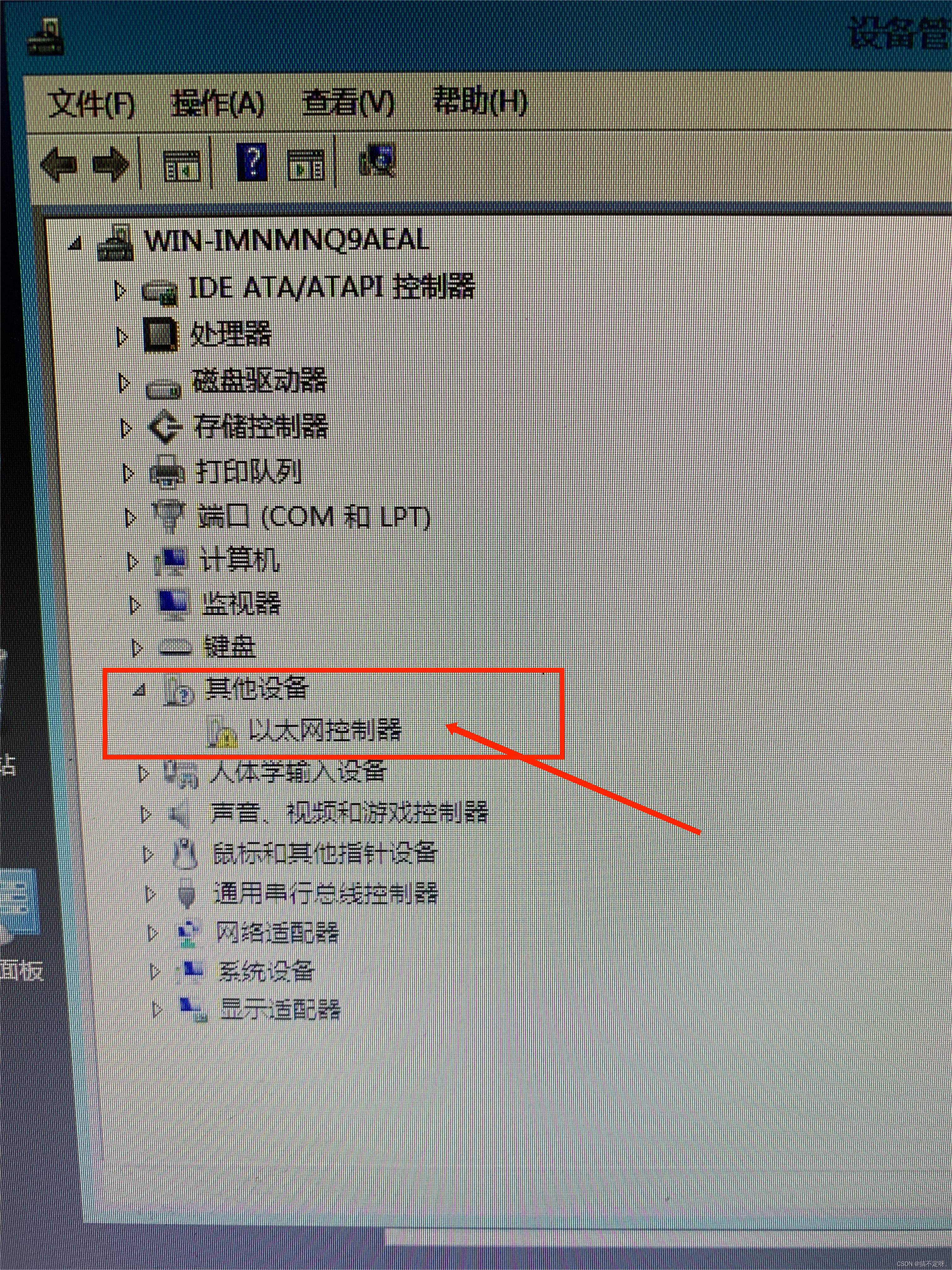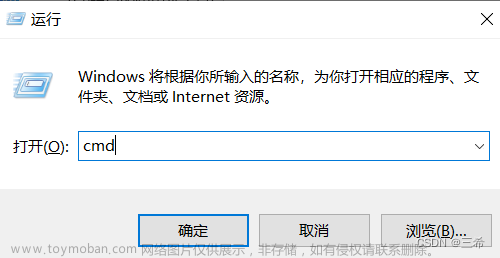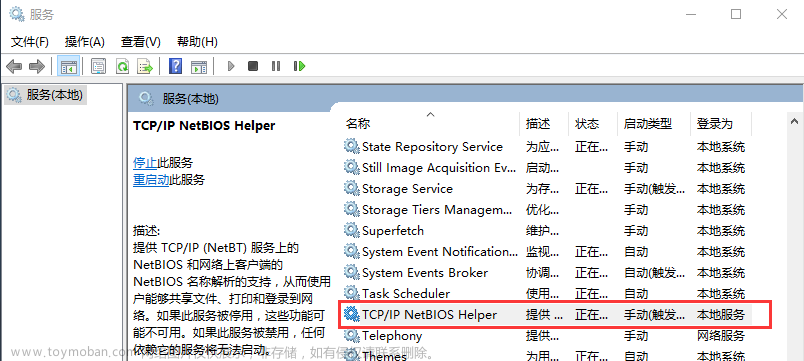要设置 Windows Server 2016 允许 Ping 服务器,您可以按照以下步骤进行操作:
-
打开 Windows 防火墙设置:在 Windows Server 2016 上,点击 "开始" 菜单,搜索并打开 "Windows 防火墙与高级安全"。
-
配置入站规则:在 Windows 防火墙与高级安全窗口中,点击左侧的 "入站规则"。
-
创建新规则:在右侧的 "操作" 面板中,点击 "新建规则"。这将打开 "新建入站规则向导"。
-
配置规则类型:在向导的第一步中,选择 "自定义" 并点击 "下一步"。
-
配置规则范围:在向导的第二步中,选择 "所有本地 IP 地址" 或 "这个 IP 地址范围"(如果您只想允许特定的 IP 地址访问)。然后点击 "下一步"。
-
配置协议和端口:在向导的第三步中,选择 "ICMPv4" 作为 "协议类型",然后点击 "下一步"。
-
配置操作:在向导的第四步中,选择 "允许连接" 并点击 "下一步"。
-
配置配置文件:在向导的第五步中,选择适用的配置文件(例如,域网络、专用网络或公用网络),然后点击 "下一步"。
-
配置规则名称和描述:在向导的第六步中,为规则命名并可选择添加描述。然后点击 "完成"。
-
启用新规则:在 "入站规则" 列表中找到刚创建的规则,并确保规则的状态为 "启用"。
-
完成设置:关闭 Windows 防火墙与高级安全窗口。文章来源:https://www.toymoban.com/news/detail-556941.html
现在,您已经设置允许 Ping Windows Server 2016。其他设备在相同网络中的计算机可以通过 Ping 命令来测试与该服务器的连通性。请注意,开放 Ping 功能可能会增加服务器的暴露风险,请确保在安全环境下进行此设置,并使用其他安全措施来保护您的服务器。文章来源地址https://www.toymoban.com/news/detail-556941.html
到了这里,关于Windows server 2016如何设置允许ping服务器的文章就介绍完了。如果您还想了解更多内容,请在右上角搜索TOY模板网以前的文章或继续浏览下面的相关文章,希望大家以后多多支持TOY模板网!